Jak zainstalować Mariadb 10 na Debian i Ubuntu

- 1536
- 242
- Juliusz Janicki
Mariadb to bezpłatny i open source popularnego oprogramowania MySQL Database Management Server. Jest opracowywany w ramach GPLV2 (Ogólna wersja licencji publicznej 2) przez oryginalnych twórców MySQL i ma pozostać open source.
Został zaprojektowany w celu osiągnięcia wysokiej kompatybilności z MySQL. Na początek możesz przeczytać funkcje Mariadb vs MySQL, aby uzyskać więcej informacji i co ważne, są używane przez duże firmy/organizacje, takie jak Wikipedia, WordPress.com, Google Plus i wiele innych.
W tym artykule pokażemy, jak zainstalować Mariadb 10.1 Wersja stabilna w różnych wydaniach dystrybucji Debian i Ubuntu.
Zainstaluj Mariadb w Debian i Ubuntu
1. Przed zainstalowaniem MariaDB będziesz musiał zaimportować klawisz repozytorium i dodać repozytorium MariaDB z następującymi poleceniami:
Na Debian 10 (SID)
$ sudo apt-get instaluj oprogramowanie-properties-common $ sudo apt-key adv--recv-keys-Keyserver Keyserver.Ubuntu.com 0xf1656f24c74cd1d8 $ sudo add-apt-repozytory 'deb [arch = amd64, i386] http: // www.ftp.Saix.net/db/mariadb/repo/10.1/Debian Sid Main '
Na Debian 9 (rozciąganie)
$ sudo apt-get instaluj oprogramowanie-properties-common $ sudo apt-key adv--recv-keys-Keyserver Keyserver.Ubuntu.com 0xf1656f24c74cd1d8 $ sudo add-aTap-Repository 'Deb [arch = amd64] http: // www.ftp.Saix.net/db/mariadb/repo/10.1/Debian Stretch Main '
Na Debian 8 (Jessie)
$ sudo apt-get instaluj oprogramowanie-properties-common $ sudo apt-key adv--recv-keys-Keyserver Keyserver.Ubuntu.com 0xcbcb082a1bb943db $ sudo add-apt-repozytory 'deb [arch = amd64, i386, ppc64el] http: // www.ftp.Saix.net/db/mariadb/repo/10.1/Debian Jessie Main '
Na Debian 7 (Wheezy)
$ sudo apt-get instaluj Python-Sofware-Properties $ sudo apt-key adv--recv-keys-Keyserver Keyserver.Ubuntu.com 0xcbcb082a1bb943db $ sudo add-apt-repozytory 'deb [arch = amd64, i386] http: // www.ftp.Saix.net/db/mariadb/repo/10.1/Debian Wheezy Main '
Na Ubuntu 16.10 (yakkety yak)
$ sudo apt-get instaluj oprogramowanie-properties-common $ sudo apt-key adv--recv-keys --keyserver hkp: // keyserver.Ubuntu.com: 80 0xf1656f24c74cd1d8 $ sudo add-aTap-Repository 'Deb [arch = amd64, i386] http: // www.ftp.Saix.net/db/mariadb/repo/10.1/ubuntu yakkety main '
Na Ubuntu 16.04 (Xenial Xerus)
$ sudo apt-get instaluj oprogramowanie-properties-common $ sudo apt-key adv--recv-keys --keyserver hkp: // keyserver.Ubuntu.com: 80 0xf1656f24c74cd1d8 $ sudo add-aTap-Repository 'Deb [arch = AMD64, i386, ppc64el] http: // www.ftp.Saix.net/db/mariadb/repo/10.1/Ubuntu Xenial Main '
Na Ubuntu 14.04 (zaufany)
$ sudo apt-get instaluj oprogramowanie-properties-common $ sudo apt-key adv--recv-keys --keyserver hkp: // keyserver.Ubuntu.com: 80 0xcbcb082a1bb943db $ sudo add-aTap-Repository 'Deb [arch = AMD64, i386, ppc64el] http: // www.ftp.Saix.net/db/mariadb/repo/10.1/Ubuntu zaufany main
2. Następnie zaktualizuj listę źródeł pakietów systemowych i zainstaluj Mariadb serwer jak:
$ sudo apt-get aktualizacja $ sudo apt-get instaluj mariadb-server
W trakcie instalacji zostaniesz poproszony o skonfigurowanie serwera Mariadb; Ustaw bezpieczne hasło użytkownika root w interfejsie poniżej.
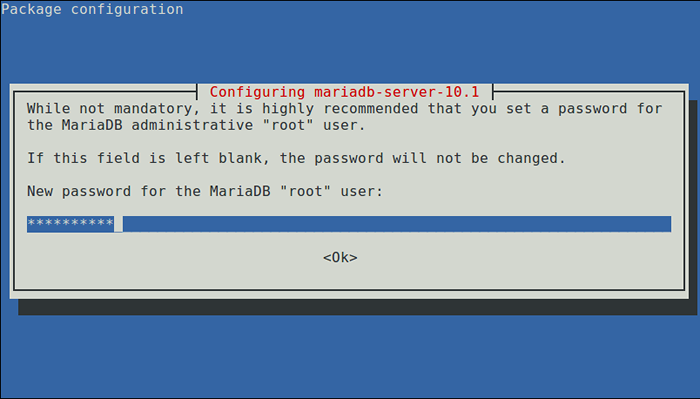 Ustaw nowe hasło roota dla mariadb
Ustaw nowe hasło roota dla mariadb Ponownie wprowadź hasło i naciśnij [Wchodzić] Aby kontynuować proces instalacji.
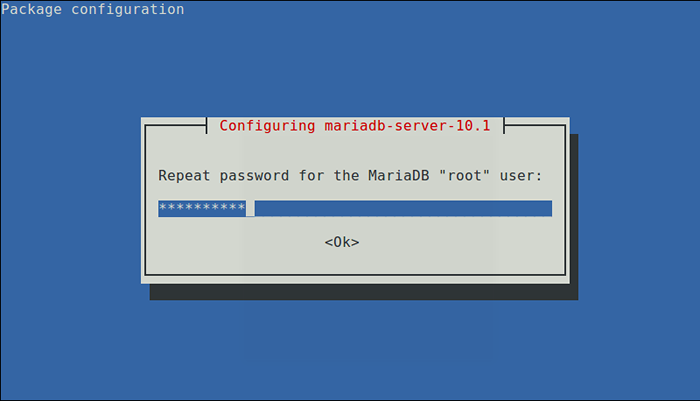 Powtórz hasło MariaDB
Powtórz hasło MariaDB 3. Kiedy instalacja Mariadb Pakiety kończą, uruchom demon serwera bazy danych dla średnim czasu i włącz go automatycznie przy następnym rozruchu w następujący sposób:
------------- W systemach systemowych ------------- $ sudo systemctl start mariadb $ sudo systemctl włącz mariadb $ sudo systemCtl Status Mariadb ------------- W systemach Sysvinit ------------- $ sudo service mysql start $ chkconfig-Level 35 mysql na lub $ aktualizacja-rc.d Mysql Domyślnie $ sudo usługa MySQL Status
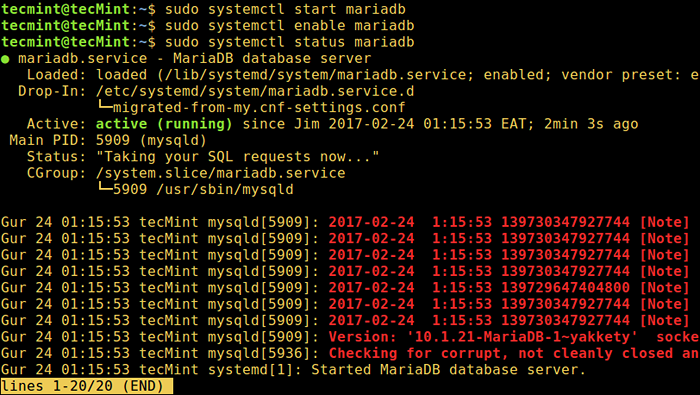 Rozpocznij usługę Mariadb
Rozpocznij usługę Mariadb 4. Następnie uruchom Mysql_Secure_Instalation skrypt, aby zabezpieczyć bazę danych, w której możesz:
- Ustaw hasło root (jeśli nie ustawić w powyższym etapie konfiguracji).
- Wyłącz zdalne logowanie root
- Usuń testową bazę danych
- usuń anonimowych użytkowników i
- Przeładuj uprawnienia
$ sudo mysql_secure_instalation
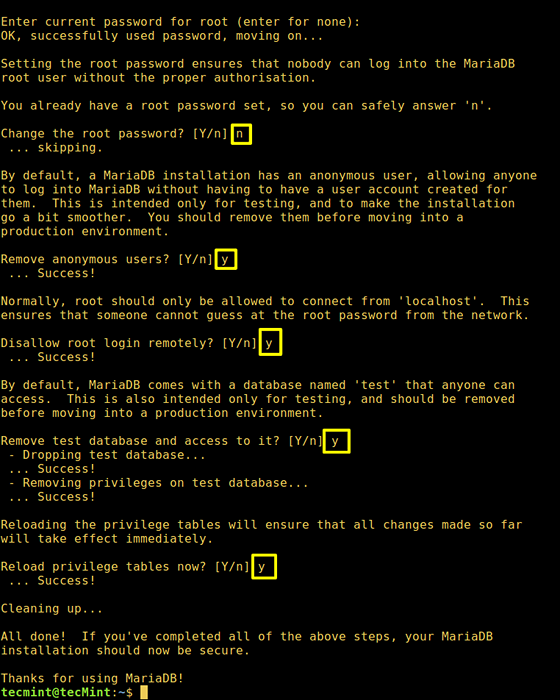 Bezpieczna instalacja MariaDB
Bezpieczna instalacja MariaDB 5. Po zabezpieczeniu serwera bazy danych sprawdź jego zainstalowaną wersję i zaloguj się do powłoki polecenia Mariadb w następujący sposób:
$ mysql -v $ mysql -u root -p
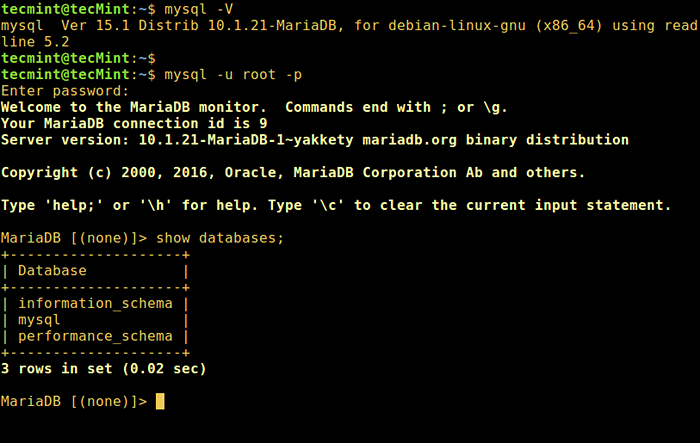 Sprawdź wersję mariadb
Sprawdź wersję mariadb Aby zacząć uczyć się MySQL/Mariadb, przeczytaj:
- Naucz się MySQL / Mariadb dla początkujących - część 1
- Naucz się MySQL / Mariadb dla początkujących - część 2
- Mysql Podstawowe polecenia administracyjne bazy danych - część III
- 20 poleceń MySQL (MySQLadmin) do podawania bazy danych - część IV
I sprawdź te 4 przydatne narzędzia do monitorowania wydajności MySQL/MARIADB w Linux, a także przejrzyj te 15 przydatnych wskazówek dotyczących wydajności i optymalizacji MySQL/MariaDB.
To wszystko. W tym artykule pokazaliśmy, jak zainstalować Mariadb 10.1 Wersja stabilna w różnych wydaniach Debian i Ubuntu. Możesz przesłać nam wszelkie pytania/przemyślenia za pośrednictwem poniższego formularza komentarza.
- « Zainstaluj pulpit oświecenia na Devuan Linux
- Jak zainstalować i skonfigurować serwer FTP w Ubuntu »

